스프링 시작 - 프로젝트 생성하기(#start.spring.io)
필요한 사전 작업
JAVA 11 / IntelliJ 설치 완료 하기
[IDE]JAVA(자바)11 설치 및 환경 설정
자바로 코딩하기 위해서는 다음 순서를 따라야한다. JAVA SE JDK 설치 - JAVA 환경 변수 설정 - IDE설치 오늘은 설치부터 환경 변수 설정 후 잘 설치됐는지 확인하는 것까지 해보려고 한다. 1. JDK 설치
hyemco.tistory.com
[IDE]IntelliJ 설치 - 무료 버전 인텔리 J 설치하기
오늘은 JAVA IDE의 대표격인 IntelliJ 설치 방법에 대해 알아보겠다. 이전에는 eclipse가 많이 쓰였던 것 같은데, 단축키나 다른 여러 편의성으로 인해 인텔리J를 사용하는 개발자들도 늘어나고 있다
hyemco.tistory.com
예전에는 개발자들이 맨 처음 밑바닥부터 spring 프로젝트를 설계했다면, 요즘은 spring boot를 이용해 spring 프로젝트를 만든다.
아래 사이트는 spring boot를 기반으로 한 프로젝트를 자동생성해주는 사이트로 이 사이트에서 스프링 프로젝트를 만들어보려고 한다.
위 링크에 들어가면 아래와 같은 화면이 뜬다.

아래와 같이 프로젝트를 선택해준다.
Project : Gradle
ProjectLanguage : JAVA
Sprin Boot : 2.6.1(가장 최신 버전 - SNAPSHOT, M1이 안 붙은 것 중)
Prject Metadata
- Group : hello
- Artifact : hello-spring
Packaging : Jar
Java : 11
※ Maven Project / Gradle Project
- Maven은 내가 사용하는 라이브러리 뿐만 아니라 해당 라이브러리를 사용하는데 필요한 다른 라이브러리도 자동으로 네트워크를 통해 다운받는다.
- Gradle은 빌드 배포 도구로 안드로이드 앱 만들 때 필요한 공식 빌드 시스템이지만, JAVA, C++, Python을 지원하기도한다.
빌드 배포 도구지만 라이브러리 관리 기능도 있으며, Maven 이후에 나온만큼 사용성, 성능 면에서 비교적 뛰어나다고 평가된다.
※ Group, Artifact
- Group : 보통 회사 도메인 입력
- Artifact : 일종의 프로젝트 명
※ Jar / War - 파일 앱 리소스를 패키징하는 방법의 한 종류
ADD DEPENDENCIES를 클릭하고 Spring Web, Thymeleaf를 추가한다.

GENERATE 버튼 누르고 압축 파일을 다운 받는다.

다운이 완료되면 프로젝트를 관리할 폴더에서 압축을 풀어준다.

IntelliJ를 실행시켜서 open 버튼을 누르고 압축을 풀어 둔 폴더에 들어가 build.gradle 파일을 선택해 프로젝트를 실행한다.


프로젝트가 실행되면 File-Settings 에 들어가서 Gradle 관련 설정을 해준다.
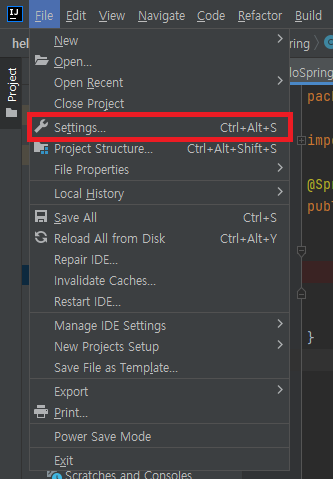
Gradle 검색 후 중간의 Build and run using / Run tests using을 Gradle에서 IntelliJ IDEA로 변경하고,
(Gradle을 거쳐서 Run하면 실행 속도가 느려지기 때문에 IntelliJ에서 Run하도록 바꿔준 것이다.)
Gradle JVM을 JAVA11버전으로 변경해준다.
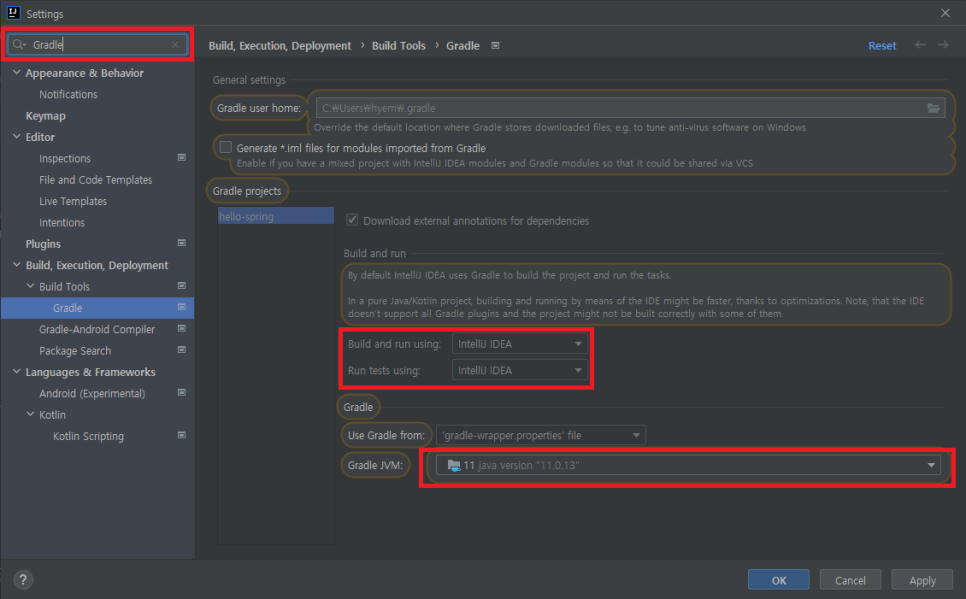
프로젝트 탭에서 src - main - java - hello.hellospring - HelloSpringApplication.java를 실행시켜 준 뒤 Run한다.

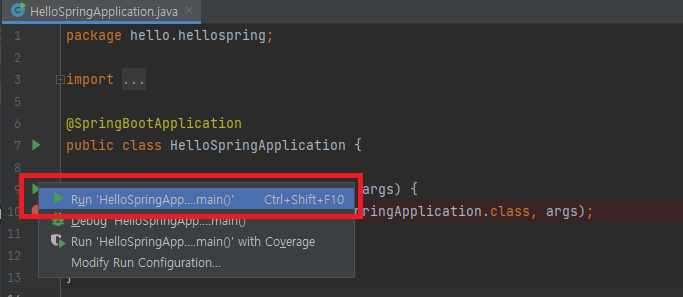
그럼 아래 Terminal창에 Spring Boot 버전이 뜨고 아래에 내려가면 Tomcat started on port(s): 8080 (http)로 시작하는 문구를 발견할 수 있다.


인터넷 주소창에 localhost:8080을 입력해서 아래와 같은 화면이 뜨면 성공적으로 프로젝트가 연결된 것임을 확인할 수 있다.

만약, 실행이 되지 않는다면 File - Project Structure에서 SDK를 JAVA11로 설정 후 다시 실행해보길 바란다.
(Spring initialzr에서 자동으로 설정되지만, 간혹 다르게 설정되어있는 경우도 있다.)


+ 설치된 라이브러리 확인하기
화면 우측에 Gradle 탭에서 Dependencies 누르면 라이브러리들을 확인할 수 있다.
Gradle은 의존 관계가 있는 라이브러리를 묶어서 다운해주는데, 화살표 아래에 있는 라이브러리들은 의존관계에 묶여 있다는 뜻이다.


만약 Gradle 탭이 안보인다면, 창 왼쪽 모서리에 있는 사각형 모양의 버튼을 누르면 나타날 것이다.
